

官方安全无插件纠错
Microsoft Visio 2024专业版是一款专业的专业矢量绘图软件。Visio 2024不但新增了许多功能,而且还优化了众多性能,比如用户界面优化、更多图形元素库、允许用户邀请其他人一起编辑和查看图表、过程自动化等等,其一系列的改动旨在给予用户们最直观、最便利的操作体验!当然,在操作上,Visio也是相当简单,只要用户熟悉上方的菜单栏及快捷键,便可轻松操作!

1、用户界面
Visio Pro 2024具有更现代的界面设计,可以帮助用户更快地完成工作。它包括传统的菜单和工具栏,以及快速访问工具栏。用户可以通过拖放操作快速添加图形元素,通过快速键盘操作常用功能。
2、图形元素库
Visio Pro 2024拥有丰富的内置图形元素库,包括流程图、时间序列、组织结构图和其他类型的图形元素。这些图形元素可以直接拖到画布上,并使用预设格式快速编辑和修改。
3、实时协作
Visio Pro 2024支持多人之间的实时协作,允许用户邀请其他人一起编辑和查看图表。它还支持Office 365中的在线编辑和查看功能,方便用户随时随地编辑和查看图表。
4、数据可视化
Visio Pro 2024还支持数据可视化,可以将数据集中到一个地方并将其转换为图表。这是一个强大的功能,可以帮助用户更好地理解数据和信息,并快速做出决策。
5、过程自动化
Visio Pro 2024具有强大的过程自动化功能,允许您一起使用图表和过程自动化工具。用户可以使用通用格式导入和导出信息,实现流程自动化,减少人工处理,提高效率。
6、安全
为了保证用户的信息安全,Visio Pro 2024提供了强大的安全措施,包括文件加密和设置权限。用户可以控制谁可以查看和编辑图表,保护敏感数据的安全性。
总之,Visio Pro 2024是一款功能强大且用户友好的制图软件,它为用户提供了丰富的图形元素库,实时协作,数据可视化,过程自动化等,以帮助用户更好地完成所有类型的制图和项目管理。同时,它还具有很高的安全性,保证了用户数据的安全性和私密性。
1、鼠标右键以管理员身份运行【Office Tool Plus.exe】。

2、点击【是】。

3、更新提示,点击【否】。

4、点击【设置】,找到显示内部产品和通道,打开。

5、点击【部署】,将系统结构设置为:64位,安装模块更改为:Office Tool Plus,最后就是将创建桌面快捷方式打开。

6、点击【添加产品】,弹出对话框,在搜索框里面输入:Visio 2024,就会搜索出来:Visio 专业版 2024-批量许可证,选择之后点击确定。

7、点击【开始部署】。

8、确定部署,点击是。

9、正在部署中,请稍等。

10、Microsoft 365和Office下载中,请耐心等候。

11、Microsoft 365和Office安装成功,点击关闭。

12、选择HEU KMS Activator 42.exe鼠标右键以管理员身份运行。

13、免责声明,点击是。

14、点击开始。

15、正在激活中,等待进度条到100%。

16、激活成功,点击确定。

17、点击x关闭。

18、运行软件,在账户里面就可以看到软件已激活~可以放心使用!。

一、终极图表绘制工具
自信从容地创建易于理解的视觉对象。从 Visio 桌面和 Web 应用中提供的数十种预制模板、入门图表和模具中进行选择。
1、流程图
利用 Visio 强大的流程图功能,将想法变为现实。使用丰富的形状、模具和模板库,以具有影响力的方式传达数字和信息。
2、组织图表
轻松地制作组织图表,直观呈现团队、层级或报告结构,然后与员工、团队及利益干系人共享图表。
3、平面布置图
使用可缩放的精确模板和工具,设计社交距离工作区、零售店布局、新房等,帮助你使功能、流程和审美诉求形象化。
4、头脑风暴
大胆表达你的想法。利用一系列用于可视化问题和映射解决方案的模板(从鱼骨图到 SWOT 分析),让灵感触发变得简单可行。
5、网络图
使用各种网络模板、形状和连接器工具,简化系统设计过程,并说明设备和网络如何协同工作。
二、实时协作
创建并共同创作具有专业外观的图表,实现有效的决策制定、数据可视化和流程执行,从而帮助提高整个企业的生产率。
三、比以往更易访问
Visio 支持各种辅助功能,包括讲述人、辅助功能检查器和高对比度支持,有助于确保 Visio 图表可供所有人使用。
四、企业级安全和隐私
Visio 与 Microsoft 365 应用具有许多相同的安全功能,包括信息权限管理 (IRM),可在用户协作时支持图表文件的持续生成。
一、基础快捷键
Ctrl+O或Ctrl+F12或Ctrl+Alt+F2:显示“打开”对话框。
F12或Alt+F2:显示“另存为”对话框。
Alt+1:转到上一个文件夹()。
Alt+2:打开已打开文件夹的上一级文件夹(“上一级”按钮 )。
Alt+3:关闭对话框并打开 Web 搜索页(“搜索 Web”按钮 )。
Alt+4:删除所选文件夹或文件(“删除”按钮 )。
Alt+5:在打开的文件夹中创建新的子文件夹(“新建文件夹”按钮)。
Alt+6:在可用的文件夹视图之间切换(“视图”箭头 )。
Alt+7 或 Alt+L:显示“工具”菜单(“工具”按钮)。
SHIFT+F10 或 Application():显示所选项(如文件夹或文件)的快捷菜单。
Tab:在对话框中的选项或区域之间移动。
F4:根据插入点的位置,打开“查找范围”、“文件名”或“文件类型”列表。
Alt+I:打开“查找范围”列表。
F5:刷新文件列表。
二、程序窗口快捷键
Alt+F10:将程序窗口最大化
Alt+F5:将已经最大化的程序窗口还原为原始大小
Alt+Tab:切换到下一个程序窗口
Alt+Shift+Tab:切换到上一个程序窗口
三、绘图窗口快捷键
Ctrl+Tab或Ctrl+F6:在打开的绘图之间循环转移焦点
Ctrl+Shift+Tab或Ctrl+Shift+F6:按相反顺序在打开的绘图之间循环转移焦点
Alt+Enter:对于在其标题栏中带有图标的任何窗口(例如,模具窗口),显示该窗口的快捷菜单
Ctrl+F4:关闭活动的绘图窗口
Ctrl+F10:将活动的绘图窗口最大化
Ctrl+F5:将已经最大化的活动绘图窗口还原为原始大小
F6:在所有打开的模具、锚定窗口、任务窗格和绘图窗口之间循环转移焦点
Ctrl+Page Down 或 Ctrl+Alt+Tab:在绘图的页面(包括所有可见的标记贴)间循环转移焦点
Ctrl+Page Up 或 Ctrl+Alt+Shift+Tab:按相反顺序在绘图的页面间循环转移焦点
Ctrl+Alt+P:打开“重新排序页”对话框
Print Screen:将屏幕上的图片复制到剪贴板上
Alt+Print Screen:将所选窗口上的图片复制到剪贴板上
展开内容

5.0/665.81M
visio 2010,即microsoft visio 2010。这是一款有助于IT和商务专业人员轻松地可视化、分析和交流复杂信息的软件。它能够将难以理解的复杂文本和表格转换为一目了然的 Visio 图表。

5.0/3.49G
microsoft visio 2019专业版是微软公司精心打造的一款功能强大、十分实用的专业矢量绘图软件,通过该软件不管是绘图大神还是新手小白都可以快速轻松的绘制、创建图表,让你的绘图不在困难,以此最大程度的提高你的工作效率!

5.0/77.76M
Microsoft Visio 2003,简称Visio 2003。这不仅是一款专门用来对复杂信息、系统和流程进行可视化处理、分析和交流的软件。还是Microsoft Visio最经典的一个版本,核心功能应有尽有。

microsoft office visio professional 2007中文版
5.0/377.67M
microsoft office visio professional 2007简称visio2007,这是一款办公中常用的流程图绘制工具,这款软件可以便于IT和商务专业人员就复杂信息分析和交流,让更多用户可以深入了解复杂信息并利用这些知识做出更好的业务决策,所以可以说是流

5.0/552.52M
Microsoft Visio 2013是Windows操作系统下运行的流程图和矢量绘图软件,它是Microsoft Office软件的一个部分。Visio 2013可以帮助用户以更直观的方式创建图表的新功能,包括全新和更新的形状和模具及改进的效果和主题。
 查看
查看

8.4/148.39M
Office 2016四合一精简版是在官方原版基础上精简制作的一个版本,该版本去除了大家用不到的组件,只保留了其中最常用的Word、PowerPoint、Excel以及Access数据库四大逐渐,且包括文档共同创作,“Tell Me”导航支持、与Power BI的集成,以及
 查看
查看

9.0/39.88M
wps office 2013个人版是由金山公司针对个人用户提供的永久免费的办公软件,也是国内第一款完全自主研发的办公软件。可以实现办公软件最常用的文字、表格、演示等多种功能。
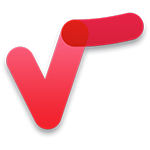
9.3/45.83M
MathType7.8是一款功能强大、并且非常专业的数学公式编辑工具软件,可帮助用户在各种文档中插入复杂的数学公式和符号,数学公式编辑器工具可以轻松输入各种复杂的公式和符号。

9.0/1.66G
office2010免费完整版是一款全面的办公套件,又叫:微软office2010、Microsoft Office2010。它包含了多个应用程序,如Word、Excel、PowerPoint、Outlook、OneNote、Access等等,每个应用程序都有其独特的功能和

8.9/33M
eduediter软件是一款非常专业的教学文档和课件编排软件,软件,内置完善的文档编辑工具以及各种图片、视频、表格等插入功能,可帮助教师进行简单便捷的教学课件设计制作,让老师可以为孩子提供专业形象的教学课件,从而提高老师教学效率。

9.1/210.82M
Adobe InDesign cc 2014免安装绿色版是由软件缘博主基于官方安装版简易制作而成的一款非常专业的写作和编辑的辅助工具。与 InDesign 紧密集成,能为用户提供一个综合与个性化的设计环境,帮助编辑更容易、更轻松地与设计者进行交流,使他们的工作流程更加顺畅,

9.0/115.19M
XMind6中文版是XMind系列软件中一个经典的版本,同时也是一款出色的思维导图软件。XMind6具有强大的功能和用户友好的界面。它能够帮助用户组织和管理他们的想法、信息和项目。
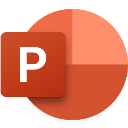
7.0/3.14M
power point2016是微软Microsoft公司官方最新发布的一款演示文稿设计软件,也就是通常经常使用的PPT软件。软件是直接保存在office软件上的,所以您可以直接安装Microsoft office软件,这样就可以下载ppt文稿设计工具了,其软件可以使用的范围非常
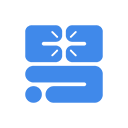 查看
查看

9.4/4.85M
金舟PDF编辑器电脑版是江下信息科技(惠州)有限公司推出的一款功能非常强大的PDF编辑工具。款工具不仅可以很好的帮助用户创建和编辑PDF文件之外,也能够更深入的对你的PDF文件进行各种文本,视频,图片,链接和水印备注,格式的添加修改操作,可以轻松满足用户对于PDF文件的编辑
 查看
查看

8.9/523.53M
whiteboard电脑版是微软推出的一款在线白板工具。旨在为团队提供一个无限扩展的智能画布,用于实时创意、创作和协作。它允许用户以直观的方式记录和共享想法,可以在不同设备上进行同步,方便多人同时参与讨论和编辑,这个工具为团队合作提供了更高效和互动的方式,促进了创造力和创新
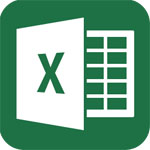 查看
查看